Piezīmes.:
-
Ja šajā dialoglodziņā maināt opcijas, tās tūlīt tiek lietotas formai, atvieglojot formas vai citas formas izmaiņu objekts neaizverot dialoglodziņu. Tomēr, tā kā izmaiņas tiek lietotas uzreiz, šajā dialoglodziņā nevar noklikšķināt uz Atcelt. Lai noņemtu izmaiņas, noklikšķiniet uz
-
Varat vienlaikus atsaukt vairākas vienā dialoglodziņā veiktās izmaiņas, kamēr vien starp tiem nav veiktas izmaiņas citā dialoglodziņa opcijā.
-
Iespējams, vēlēsities pārvietot dialoglodziņu, lai vienlaikus skatītu gan formu, gan dialoglodziņu.
Bez līnijas. Lai līniju padarītu caurspīdīgu vai bezkrāsainu, noklikšķiniet uz šīs opcijas.
Nepārtraukta līnija. Lai līnijai pievienotu krāsu un caurspīdīgumu, noklikšķiniet uz šīs opcijas.
Gradienta līnija Lai līnijai gradients līniju aizpildījumu, noklikšķiniet uz šīs opcijas.
Nepārtraukta līnija.
<c0>Krāsa</c0>.
Lai izvēlētos līnijas krāsu , noklikšķiniet uz
Caurredzamība Lai norādītu formas caurspīdīguma lielumu, pārvietojiet slīdni Caurspīdīgums vai ievadiet skaitli lodziņā blakus slīdnim. Caurspīdīgumu procentos var mainīt no 0 % (pilnīgi necaurredzams, noklusējums) līdz 100% (pilnīgi caurspīdīgs).
Gradienta līnija
Gradienta aizpildījums ir pakāpeniska divu vai vairāk aizpildījuma krāsu saplūšana.
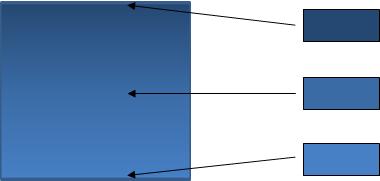
Iepriekšnoteiktās krāsas
Lai līnijai izvēlētos iebūvētu gradienta aizpildījumu, noklikšķiniet uz
Tips Lai norādītu gradienta aizpildījuma zīmēšanas virzienu, sarakstā atlasiet opciju. Atlasītais tips nosaka pieejamo virzienu.
Virziens Lai izvēlētos citu krāsu un nokrāsu virzību, noklikšķiniet uz Virziens un pēc tam noklikšķiniet uz vajadzīgās opcijas. Pieejamie norādījumi ir atkarīgi no izvēlēto gradienta tipu.
Leņķis Lai norādītu leņķi, kādā gradienta aizpildījums tiek pagriezts formā, sarakstā noklikšķiniet uz grādu. Šī opcija ir pieejama tikai tad, ja atlasāt Lineārs kā tipu.
Gradienta pieturas
Gradienta pieturas apzīmē atsevišķas krāsas, kas veido gradientu. Ja vēlaties izveidot gradientu, kas izgaist no sarkanas uz zaļu vai zilu, ir nepieciešamas trīs gradienta pieturas: sarkana gradienta pietura, zila un zaļa. Gradienta pieturas nosaka četri rekvizīti: Pozīcija, Krāsa, Spilgtums un Caurspīdīgums. Katra no šīm vērtībām attiecas uz gradienta pieturu, nevis kopējo aizpildījumu.
Sūtītāja bloķēšanas komanda ziņojumu sarakstā Gradienta aizpildījumu veido vairākas gradienta pieturas, bet vienā reizē var mainīt tikai vienu gradienta pieturu. Noklikšķiniet uz gradienta pārtraukuma, ko vēlaties rediģēt, un opcijas Krāsa, Pozīcija, Spilgtums un Caurspīdīgums atspoguļos pašreizējos šī gradienta pārtraukuma iestatījumus.

Gradienta pārtraukuma pievienošana
Gradienta pārtraukuma noņemšana
<c0>Krāsa</c0>.
Lai izvēlētos gradienta pieturai izmantoto krāsu , noklikšķiniet
Novietojums Lai iestatītu gradienta pārtraukuma atrašanās vietu, ievadiet skaitli lodziņā vai pārvietojiet gradienta pieturu gradienta slīdī. Pieturas pozīcija nosaka, kur krāsa tiek parādīta gradientā.
Spilgtums Pārvietojiet slīdni Spilgtums vai ievadiet skaitli lodziņā blakus slīdnim.
Caurredzamība Lai norādītu, cik lielu caurspīdīgumu varat redzēt norādītajā pozīcijā, pārvietojiet slīdni Caurspīdīgums vai ievadiet skaitli lodziņā blakus slīdnim. Caurspīdīguma procentu var variēt no 0% (pilnīgi necaurredzams, noklusējuma iestatījums) līdz 100% (pilnīgi caurspīdīgs).















